نحوه ورود با حساب Apple خود در 3uTools

راهنمای کامل ورود به سیستم 3uTools با حساب Apple خود برای دانلود اپلیکیشنها و مدیریت دستگاههای iOS.
از جمله موارد دیگر، CapCut به شما این امکان را می دهد که عکس ها و فیلم های خود را تار کنید. افکت تاری در CapCut به شما این امکان را می دهد که بخش هایی از ویدیوی خود را مخفی کنید یا توجه را به یک عنصر جلب کنید. علاوه بر این، میتوانید این ابزار ویرایش ویدیو را طوری تنظیم کنید که فقط بخشهایی از ویدیو را محو کند، که وقتی میخواهید فیلمهایتان جلوه «wow» داشته باشند، مفید است.

این راهنما به شما نشان می دهد که چگونه افکت تاری را به ویدیوهای خود در CapCut اضافه کنید. همچنین به شما نشان خواهیم داد که چگونه فقط قسمتهای خاصی از ویدیو را محو کنید.
نحوه اضافه کردن افکت Blur در CapCut
میتوانید از بسیاری از برنامههای ویرایش ویدیو برای تار کردن ویدیوهای خود استفاده کنید. با این حال، وقتی صحبت از ابزارهای خلاقانه، فیلترهای مختلف و جلوههای منحصربهفرد میشود، CapCut در رتبه دوم قرار دارد. این یک برنامه ویرایش عکس و ویدیو رایگان است که برای دستگاه های iOS و Android در دسترس است. در اینجا نحوه افزودن افکت تاری به ویدیوی خود با استفاده از CapCut آورده شده است.









این تمام چیزی است که در آن وجود دارد. همانطور که می بینید، تار کردن ویدیوی خود در CapCut یک تکه کیک است. با این حال، محو کردن کل ویدیو هیچ نکته ای ندارد. جلوه تاری برای تار کردن تنها قسمتهای خاصی از ویدیو مفید است، بنابراین میتوانید چیزی را در پایان فاش کنید، چه محصول، یک مکان یا یک شخص.
برای این کار مراحل زیر را دنبال کنید.





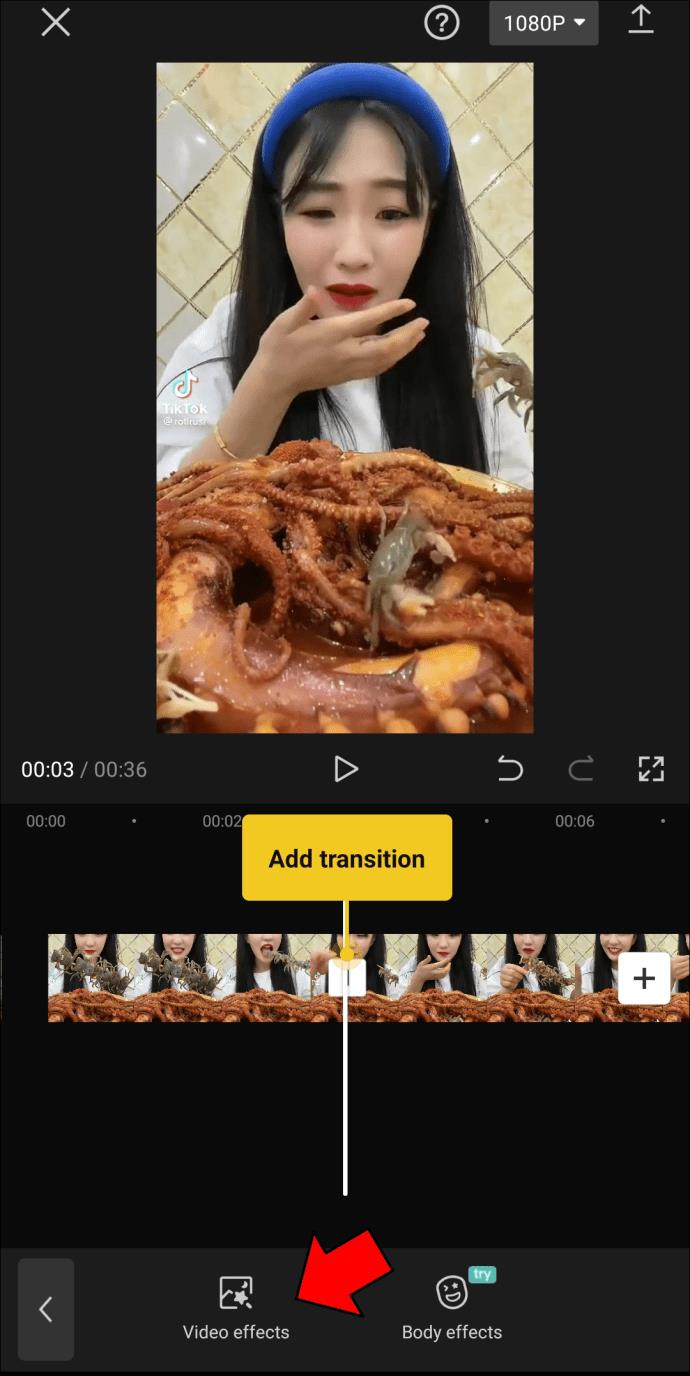
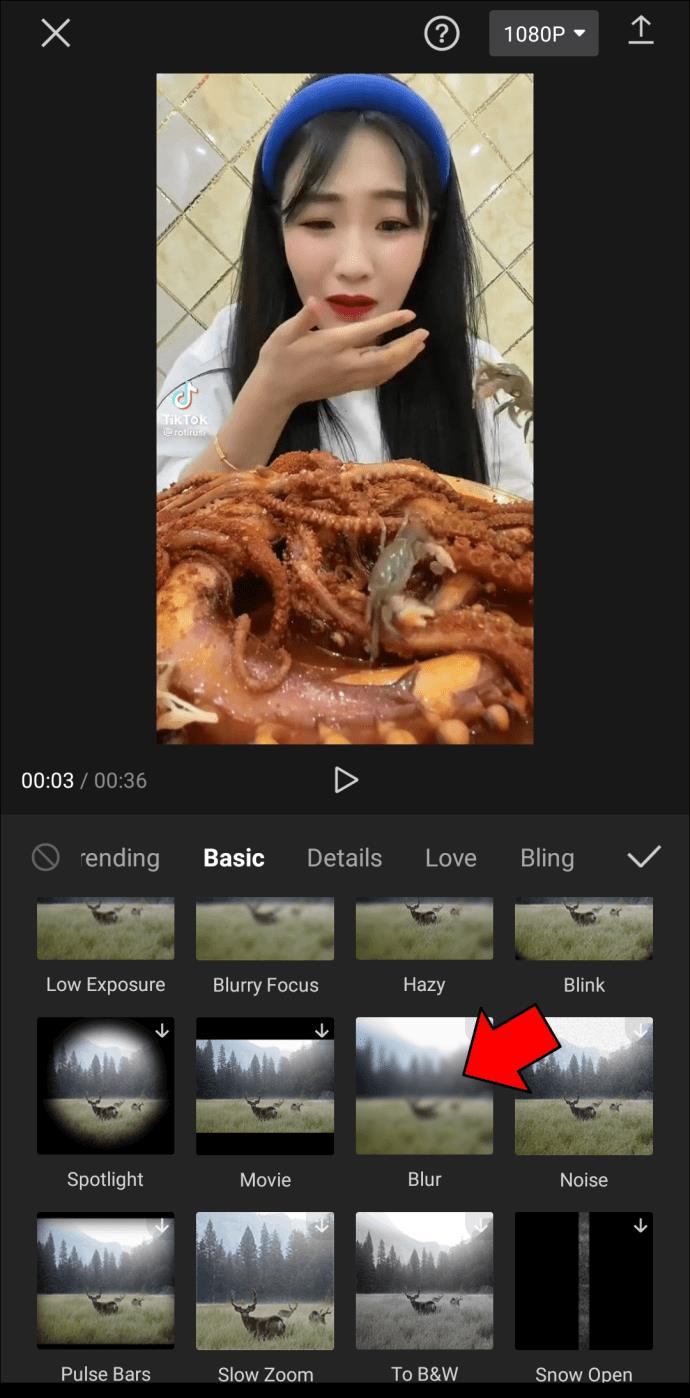
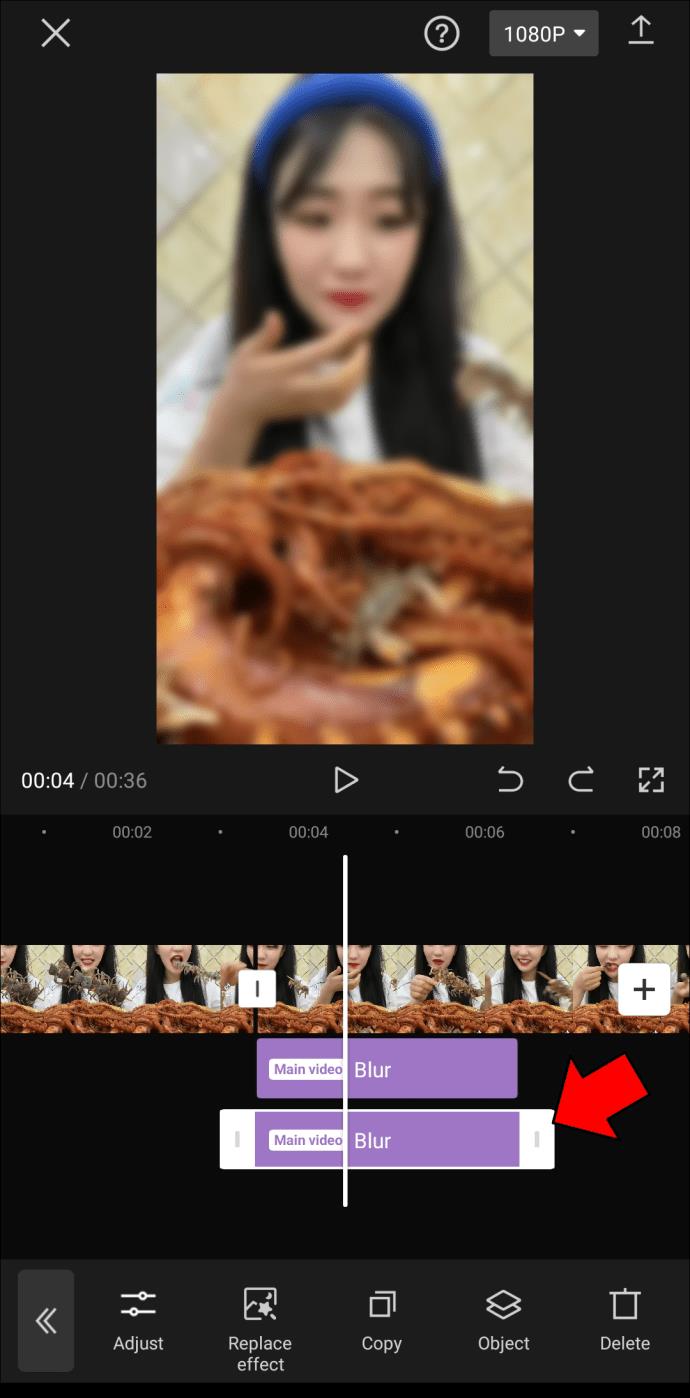
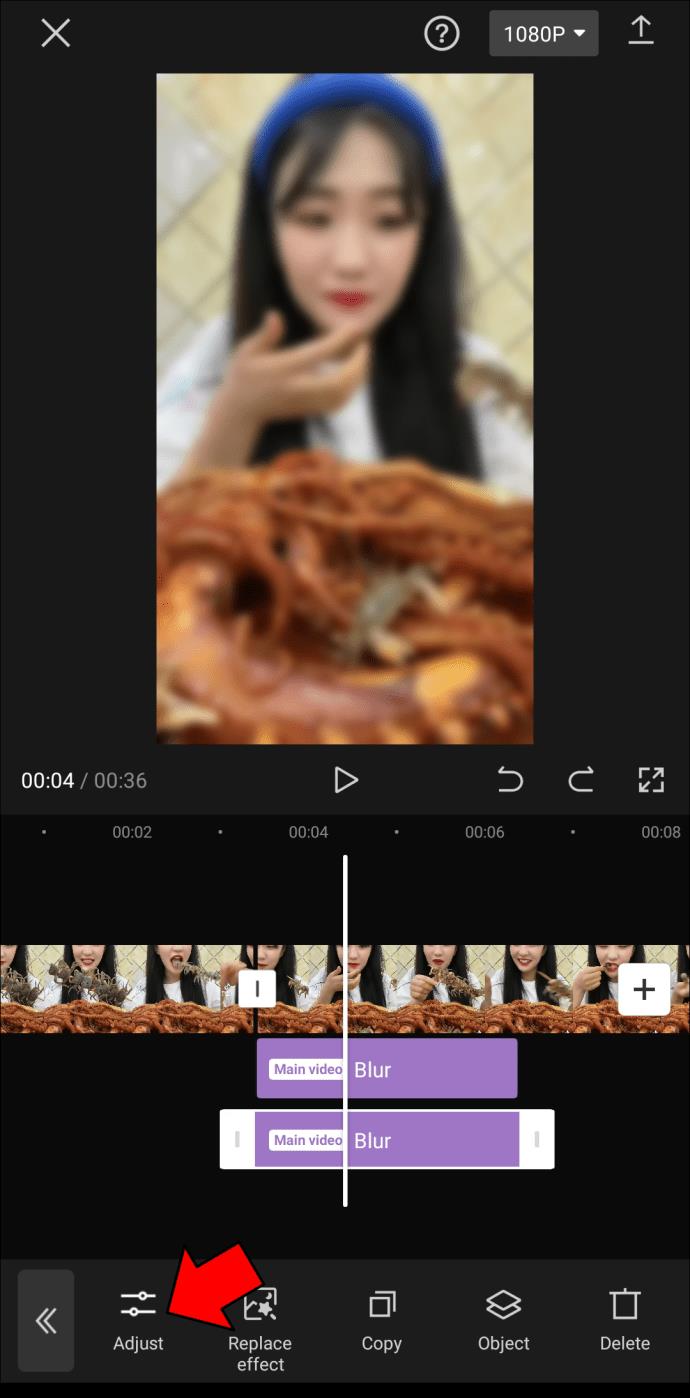
همیشه با ضربه زدن روی نماد پخش در زیر ویدیو بررسی کنید که ویرایشها چگونه بوده است.
هنگامی که ویرایش ویدیوی خود را به پایان رساندید، زمان آن رسیده است که آن را به تلفن خود صادر کنید. برای انجام این کار، به نماد دانلود در گوشه سمت راست بالای صفحه بروید. از این مرحله به بعد، میتوانید ویدیو را در TikTok، WhatsApp، Facebook و Instagram به اشتراک بگذارید. همچنین میتوانید با رفتن به گزینه «سایر» آن را در دستگاه خود ذخیره کنید.
روش دیگری نیز وجود دارد که می توانید از افکت تاری در CapCut استفاده کنید و آن تار کردن یک شی در ویدیو است. وقتی میخواهید چیزی را مخفی کنید یا از حریم خصوصی شخصی محافظت کنید، این کار مفید است. در اینجا نحوه انجام آن آمده است.






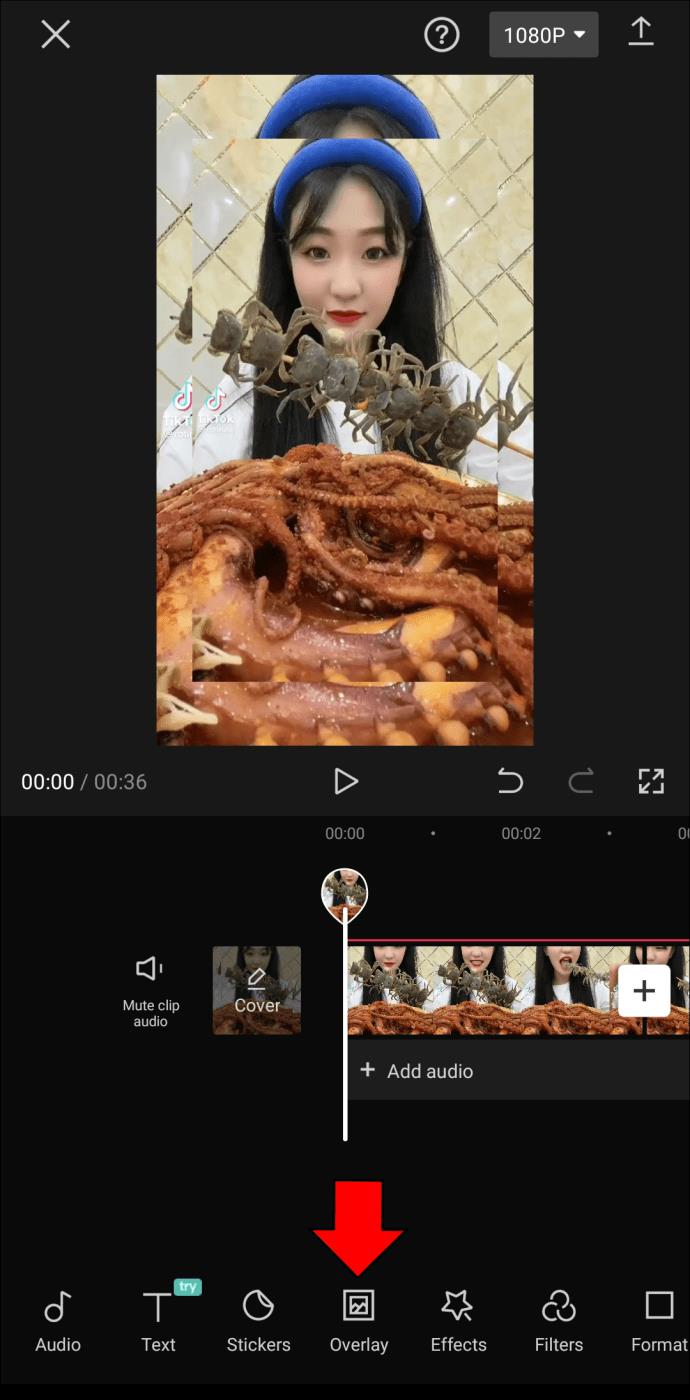
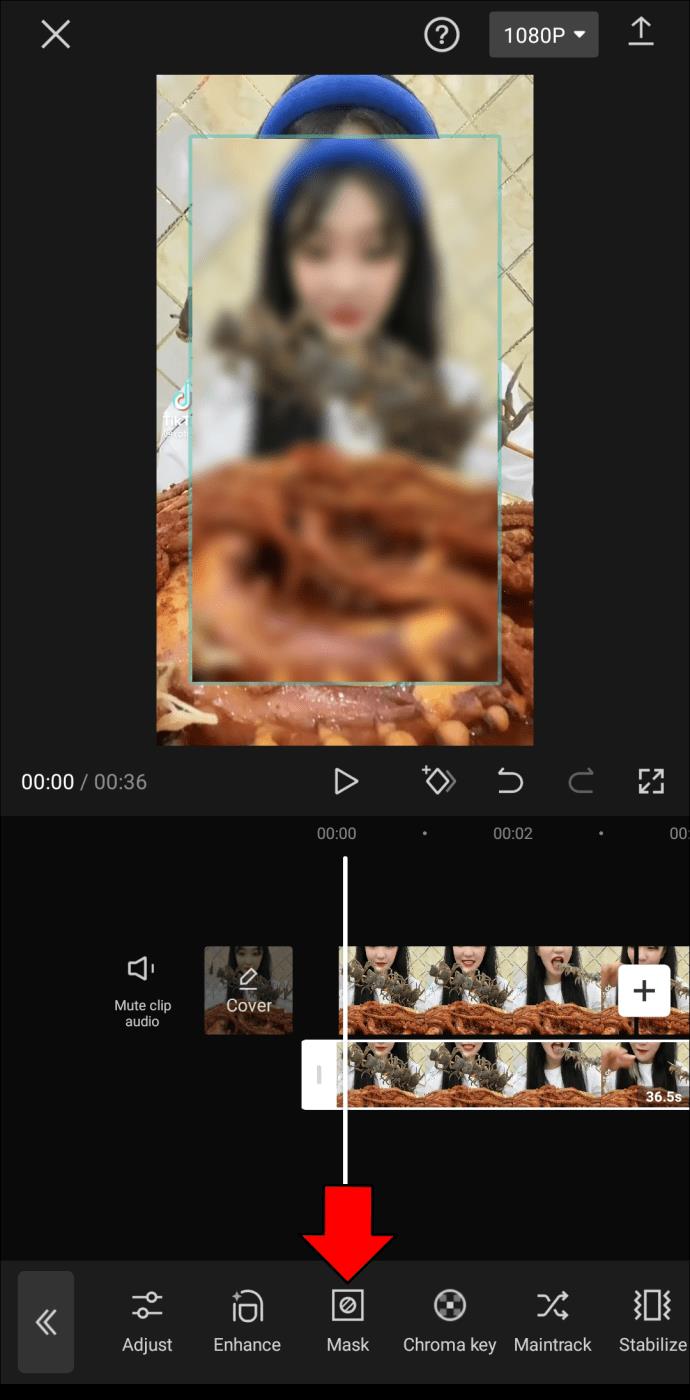

اکنون افکت تاری فقط به یک بخش از ویدیوی شما اضافه می شود. توجه داشته باشید که شکل تار در طول ویدیو ثابت خواهد ماند. به عبارت دیگر، اگر جسم موجود در ویدیو از آن نقطه حرکت کند، دیگر تار نخواهد بود.
برای اطمینان از محو ماندن شی در طول ویدیو، باید هر فریم جدید را با ابزار keyframe در کنار دکمه پخش علامت گذاری کنید. هنگامی که هر بخش جدید را با یک فریم کلیدی علامت گذاری کردید، به ابزار "Mask" برگردید و همان مراحل را از بالا تکرار کنید. این فرآیند ممکن است پیچیده و زمان بر به نظر برسد، اما زمانی که ویرایش ویدیوی خود را به پایان رساندید، نتیجه خواهد داد.
بعد از اینکه تمام محو کردن کامل شد، تنظیمات و فیلترهای لازم دیگر را به ویدیو اضافه کنید. پس از اتمام کار، تغییرات را ذخیره کرده و ویدیو را به گوشی خود صادر کنید.
با CapCut خلاق شوید
CapCut به شما این امکان را می دهد که کل ویدیو، قسمت های خاص و حتی اشیایی که در آن ظاهر می شوند را محو کنید. هنگامی که با ابزارهای CapCut آشنا شدید، خواهید دید که افزودن افکت تاری – یا هر فیلتر دیگری – آسان است. شما می توانید محتوای ویدیویی خلاقانه ای بسازید که برجسته باشد.
آیا تا به حال افکت تاری را با استفاده از CapCut به ویدیوی خود اضافه کرده اید؟ کدام قسمت های ویدیو را محو کردید؟ در بخش نظرات زیر به ما اطلاع دهید.
راهنمای کامل ورود به سیستم 3uTools با حساب Apple خود برای دانلود اپلیکیشنها و مدیریت دستگاههای iOS.
راهنمای جامع برای روشن کردن تلویزیون هایسنس بدون کنترل از راه دور. با روشهای مختلف و کاربردی آشنا شوید و تلویزیون خود را به راحتی کنترل کنید.
آموزش اضافه کردن مهر تاریخ و زمان به عکسها در آیفون به کمک اپلیکیشنهای مختلف و تنظیم تاریخ و زمان در iOS.
فایل هایی که دارای پسوند DXF (فرمت تبادل طراحی) هستند معمولاً نقاشی یا تصاویر برداری هستند. در این مقاله، بهترین روشهای باز کردن فایلهای DXF را با ابزارهای مختلف بررسی خواهیم کرد.
چگونه میتوان در وی چت شخصی را مسدود یا رفع انسداد کرد؟ وی چت با بیش از یک میلیارد کاربر از جمله خدمات جذاب مسدود کردن و رفع انسداد افراد خاص را ارائه میدهد.
استفاده از 3uTools برای نصب برنامه های کاربردی برای آیفون و آیپد بسیار راحت و سریع است. بهترین ابزار برای نصب برنامه ها بدون نیاز به App Store.
آموزش گام به گام دانلود PDFs از Scribd. با استفاده از این راهنما، میتوانید به راحتی به محتوای آنلاین دسترسی پیدا کنید.
اگر میخواهید شخصی را از گروه پیام متنی آیفون حذف کنید، آسانتر از آن چیزی است که در iMessage فکر میکنید. اگر از پیام گروهی iMessage استفاده می کنید و شخصی دیگر به گروه تعلق ندارد، آن را انجام دهید
آیا تا به حال خواسته اید شماره تلفن خود را هنگام ارسال پیامک مخفی کنید؟ این مقاله روشهای مختلفی برای ارسال پیامک ناشناس ارائه میدهد.
آموزش نحوه تغییر آدرس ایمیل در SoundCloud به همراه راهنماییهای مفید برای کاربران.
آموزش گام به گام نحوه روشن کردن 4K در تلویزیون هایسنس، یک راهنمای مفید برای استفاده بهینه از تلویزیون هایسنس خود.
اگر با خطای iMessage از سیستم خارج شده است مواجه شدید، این راهنما به شما کمک خواهد کرد.
روشهای ضبط همزمان صدا و ویدیو در آیفون در حین پخش موسیقی را یاد بگیرید. این راهنما شامل مراحل آسان و نکات مفید است.
راهنمای جامع برای مشترک شدن در حسابهای OnlyFans شامل اطلاعات ضروری و روشهای مختلف پرداخت.
برنامه Elara چیست و چرا از خاموش شدن ویندوز جلوگیری می کند؟ در این مقاله روشهای مختلف عملکرد این نرمافزار و نحوه مدیریت آن توضیح داده شده است.













